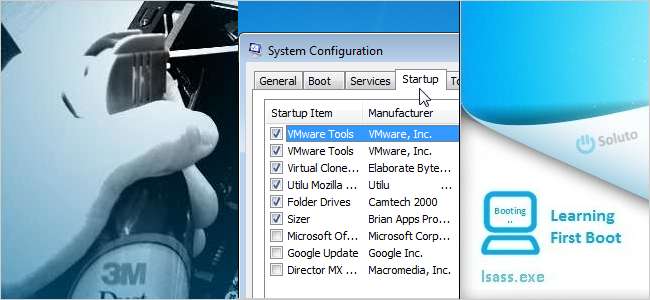
Якщо ваш комп’ютер почав гальмувати, існує безліч варіантів його прискорення. Нижче ми показуємо вам декілька найкращих порад щодо прискорення роботи ПК, деякі з попередніх статей HTG та деякі, описані тут.
Вимкніть програми запуску
Коли ви встановлюєте програму в Windows, вона може додати невелику програму, яка запускається під час запуску Windows. Після встановлення великої кількості програмного забезпечення процес завантаження може стати повільним. Якщо є програми, якими ви мало користуєтесь, їм, ймовірно, не потрібно запускатись кожного разу, коли це робить Windows. Ти можеш відключити програми запуску вручну або скористатися безкоштовним інструментом CCleaner .
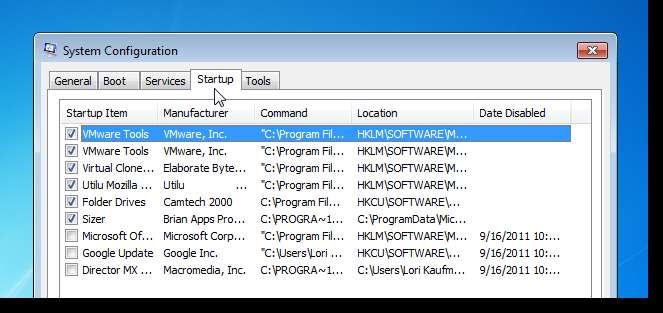
Очистіть непотрібні файли на комп’ютері
Під час використання комп’ютера файли збираються в усіх місцях. Windows та програми, що працюють у Windows, створюють тимчасові файли та файли журналів. Видалені вами файли можуть збиратися в кошику, якщо ви не часто їх спорожняєте. Коли ви переглядаєте Інтернет, браузери створюють тимчасові файли, сайти розміщують файли cookie на вашому комп’ютері, а історія завантажень та історія форм зростає. CCleaner може допомогти вам почистити комп'ютер. Ти можеш налаштуйте CCleaner для автоматичного запуску за розкладом і ви також можете створити ярлик для запуску CCleaner швидко і безшумно .
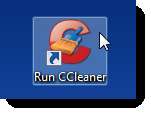
Складіть план завдання для очищення диска
Windows пропонує вбудований засіб очищення диска, який видаляє старі файли та тимчасові файли, щоб допомогти вам повернути місце на жорсткому диску та, можливо, пришвидшити ваш ПК. Рекомендуємо регулярно запускати інструмент очищення диска, наприклад, щотижня або щомісяця, залежно від використання комп’ютера. Ви можете використовувати Планувальник завдань у Windows для налаштуйте завдання на запуск засобу очищення диска за встановленим розкладом .

Видаліть шкідливе, шпигунське та рекламне ПЗ
Якщо на вашому комп’ютері є зловмисне, шпигунське або рекламне програмне забезпечення, це може вплинути на його продуктивність. У наведених нижче статтях описуються деякі інструменти, які допомагають позбутися зловмисного, шпигунського та рекламного програмного забезпечення, а також як позбутися підроблених антивірусних програм, які самі по собі є вірусами.
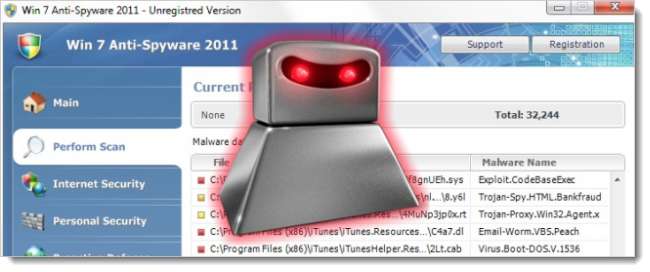
- Як шпигунське, шкідливе або зловмисне програмне забезпечення потрапляє на мій комп’ютер?
- Видаліть вперте шкідливе програмне забезпечення за допомогою SuperAntiSpyware
- SUPERAntiSpyware Portable - це необхідний вам інструмент для видалення шпигунського програмного забезпечення
- Швидко видаліть шкідливе програмне забезпечення за допомогою програми Malwarebytes 'Anti-Malware
- Як видалити Win 7 Anti-Spyware 2011 (Підроблені антивірусні інфекції)
- Як видалити Antivirus Live та інші зловмисні / підроблені антивірусні шкідливі програми
Вимкніть функції Windows
За замовчуванням Windows включає безліч функцій, якими ви, швидше за все, не користуєтесь, і займають цінні ресурси на вашому комп'ютері. Однак ці функції можна вимкнути. Існує багато способів вимкнути функції Windows. Ми вже писали про 50 найкращих способів вимкнути вбудовані функції Windows, які ви не хочете і не потребуєте .
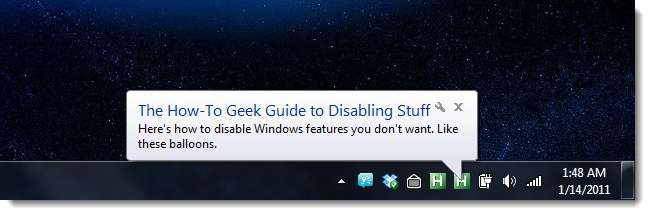
Вимкніть службу індексування в Windows
Служба індексації пошуку в Windows сканує файли та папки у вашій системі та записує інформацію про них у файл індексу, щоб пришвидшити процес пошуку. Однак це також споживає ресурси вашої системи і може сповільнити її. Якщо ви не багато шукаєте у файлах і папках, ви можете вимкнути службу індексації, щоб звільнити деякі ресурси та пришвидшити роботу комп’ютера.
Відкрийте меню «Пуск» і введіть у вікно пошуку «services.msc» (без лапок). Натисніть Enter або клацніть на посилання services.msc, коли воно з’явиться.
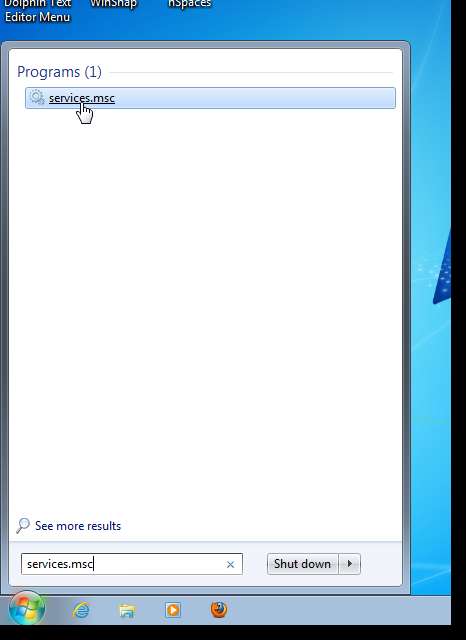
На правій панелі діалогового вікна Служби прокрутіть вниз, поки не знайдете службу пошуку Windows. Клацніть на ній правою кнопкою миші та виберіть у випадаючому меню Властивості.
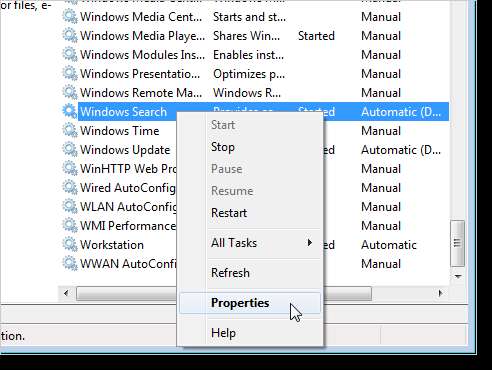
Відкриється діалогове вікно Властивості пошуку Windows. У спадному списку Тип запуску виберіть Вимкнено. Натисніть OK, щоб прийняти зміни та закрити діалогове вікно.

Ви повернетесь у діалогове вікно Служби. Виберіть Вихід у меню Файл, щоб закрити його. Перезавантажте комп'ютер, щоб остаточно змінити.
Зменште затримку відображення меню "Пуск"
За замовчуванням перед меню «Пуск» та його підменю відображається затримка. Якщо ви хочете швидше відкрити меню «Пуск», для цього можна змінити ключ у реєстрі.
Відкрийте меню «Пуск» і введіть у поле пошуку «regedit.msc» (без лапок). Натисніть Enter або клацніть на посилання regedit.msc, коли воно з’явиться.
Якщо відобразиться діалогове вікно Керування обліковими записами користувачів, натисніть кнопку Так, щоб продовжити.
ПРИМІТКА. Ви можете не побачити це діалогове вікно, залежно від вашого Налаштування контролю облікових записів користувачів .
У дереві на лівій панелі Редактора реєстру перейдіть до клавіші HKEY_CURRENT_USER \ Control Panel \ Desktop. На правій панелі прокрутіть вниз, поки не знайдете значення даних MenuShowDelay. Клацніть правою кнопкою миші на назві та виберіть Змінити зі спливаючого меню.
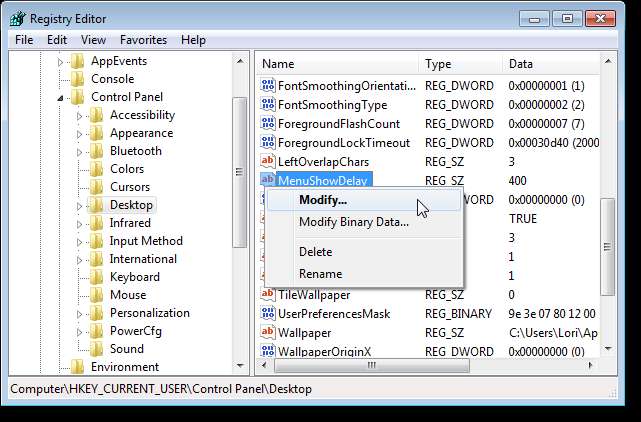
У полі редагування даних значення у діалоговому вікні «Змінити рядок» введіть нове значення від 0 до 4000. Це вказує, скільки мілісекунд потрібно для відображення меню «Пуск» та будь-яких підменю. Ми не рекомендуємо використовувати 0 як значення. Це може ускладнити навігацію по меню. Натисніть OK, щоб прийняти зміни.

Виберіть Вихід у меню Файл, щоб закрити редактор реєстру. Перезавантажте комп'ютер, щоб застосувати зміни.
Повністю видаліть невикористані програми
Іноді, коли ви видаляєте програму, залишаються залишки, які програма видалення не видаляє. Якщо встановити та видалити багато програм, ці файли можуть накопичуватися. How-To Geek показує вам як використовувати Revo Uninstaller для повного видалення програми або утиліти з вашої системи .
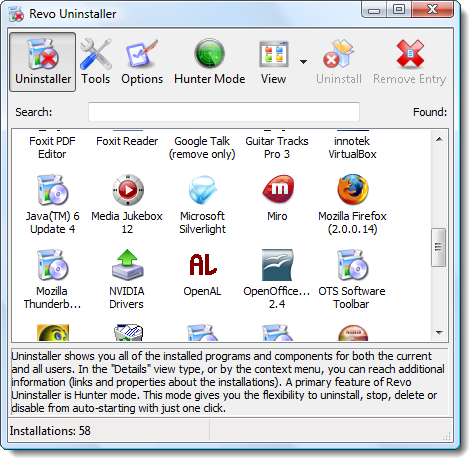
Змініть кількість останніх елементів, показаних у меню "Пуск" Windows 7
Якщо в меню «Пуск» у меню «Останні елементи» відображається багато останніх документів, це може уповільнити доступ до меню. Це швидке і легке завдання змінити кількість елементів, які відображаються в меню Останні елементи .
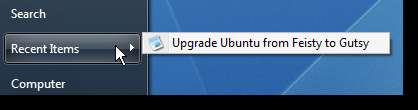
Видаліть непотрібні елементи з меню Надіслати
Деякі програми можуть додавати елементи до меню Надіслати, коли ви їх встановлюєте. Якщо це так, доступ до меню "Надіслати" може стати повільним. Однак ви можете легко налаштуйте меню Надіслати в Windows і видаліть елементи, якими ви не користуєтеся або навіть повністю вимкнути меню Надіслати .
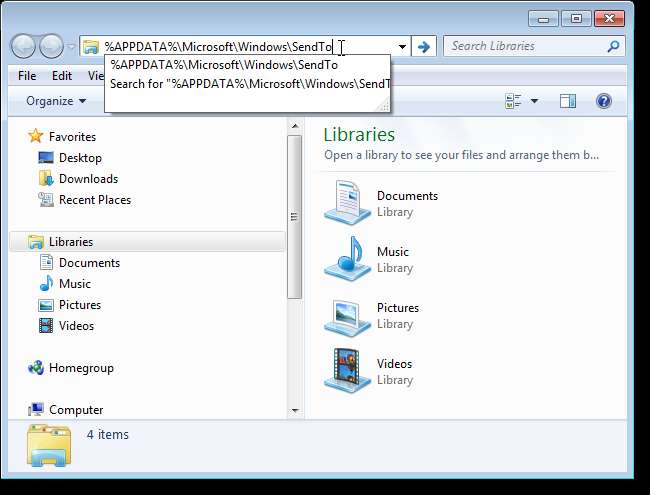
Обмежте кількість елементів у кожній папці
Якщо у вас багато файлів в одній папці, це може сповільнити роботу Explorer. Найкраще створити кілька папок і розподілити файли по папках.
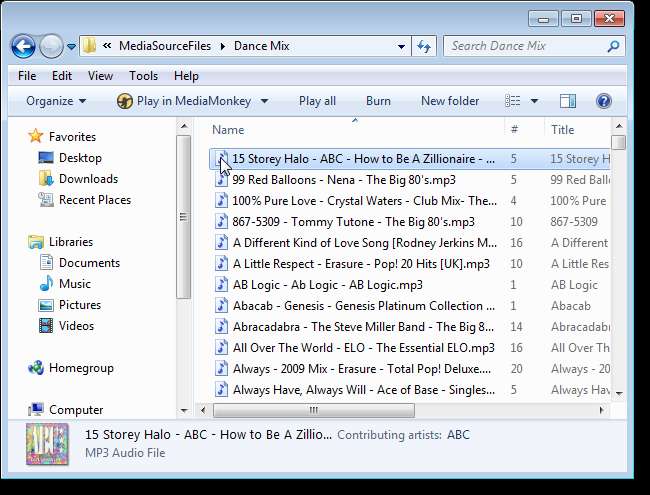
Ретельно очистіть свій комп'ютер
Вентилятор у вашому комп’ютері, який забирає повітря для охолодження компонентів, може забитися пилом, шерстю домашніх тварин та іншими формами бруду. Це може призвести до того, що ваша система перегріється і мляво працюватиме, а можливо, навіть врешті-решт зламається. How-To Geek показує вам як ретельно очистити внутрішню частину настільного комп'ютера .

Встановіть програми у віртуальну машину
Встановлення програм у віртуальній машині для їх тестування за допомогою програми віртуалізації, як-от VirtualBox, VMware Workstation або Player, забезпечує швидку та швидку роботу вашої хост-машини та може запобігти її уповільненню. Після їх видалення залишки залишаються у віртуальній машині, а не на хост-машині (хоча ви також можете використовувати Revo Uninstaller, як уже згадувалося раніше в цій статті, для повного видалення програмного забезпечення). Також ви можете перевірити, як сама програма під час запуску впливає на системні ресурси.
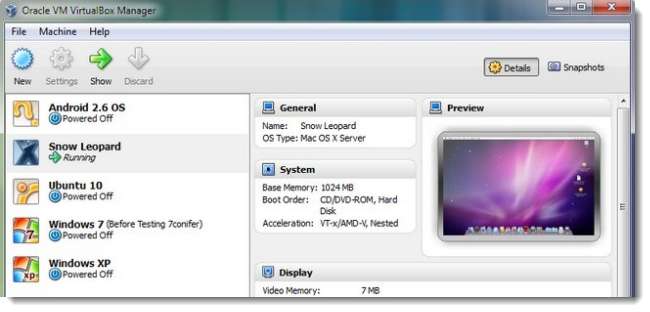
Тепер ви можете бути швидшими та ефективнішими під час роботи чи дуріння!







